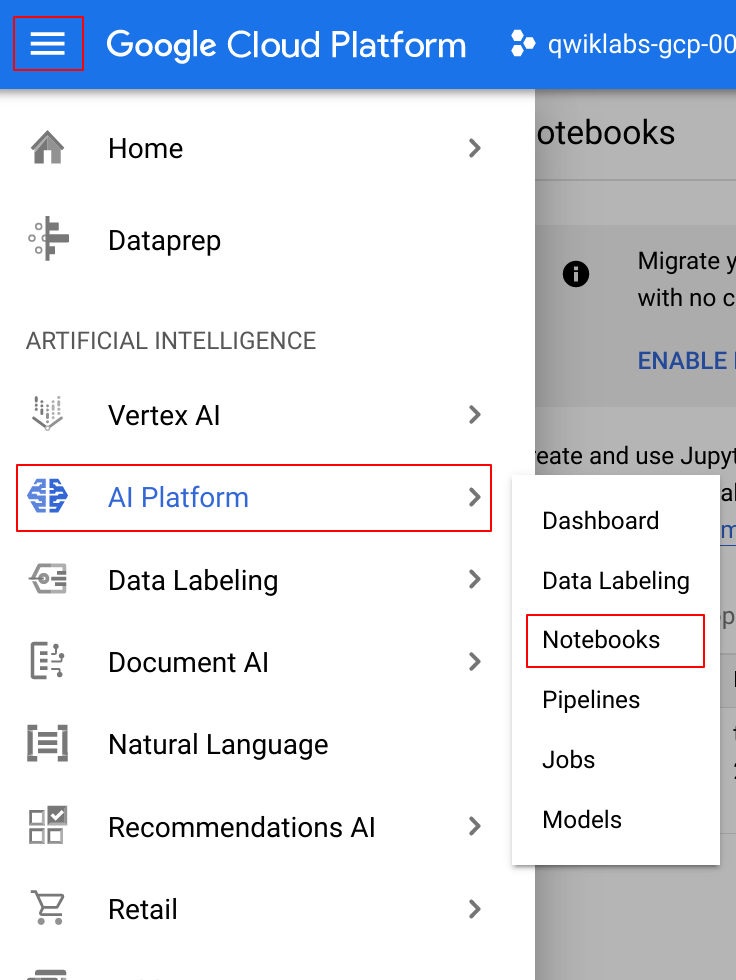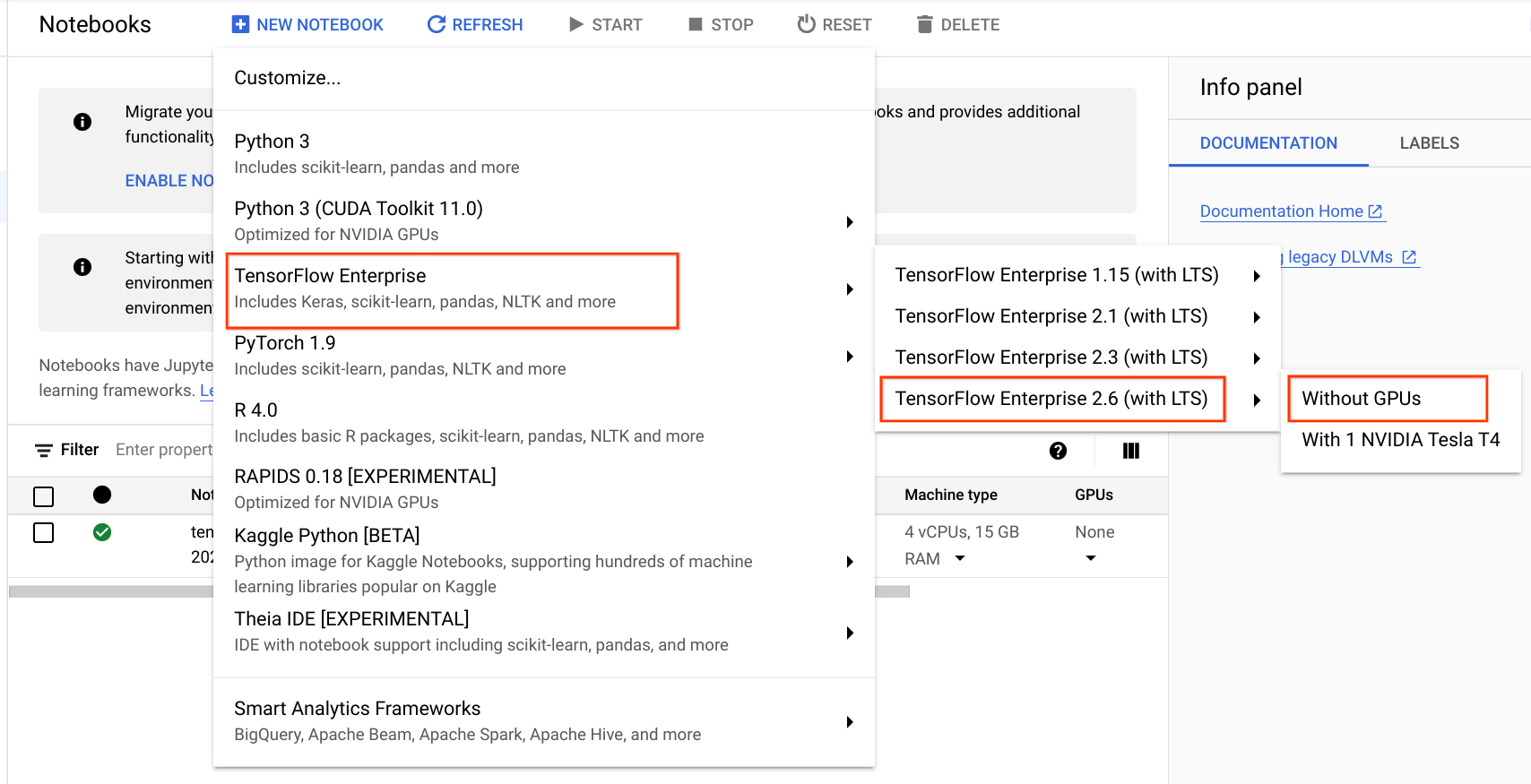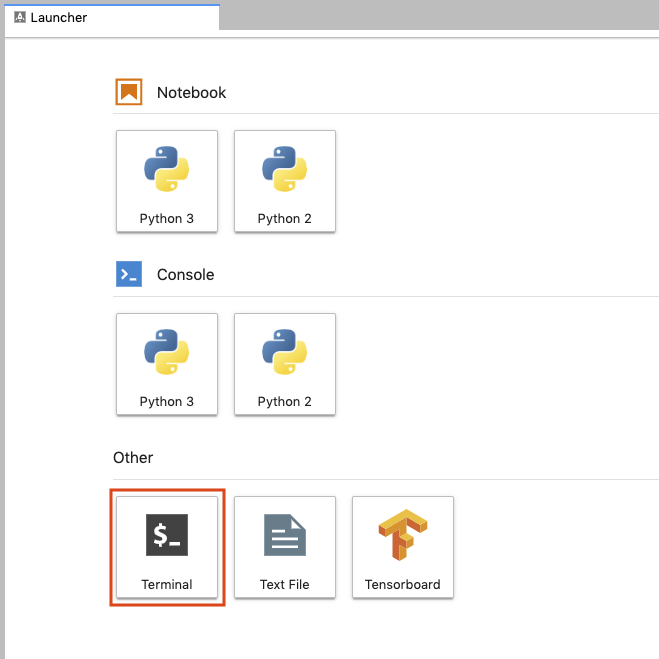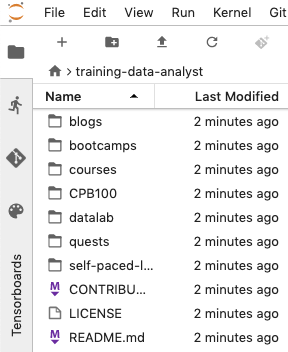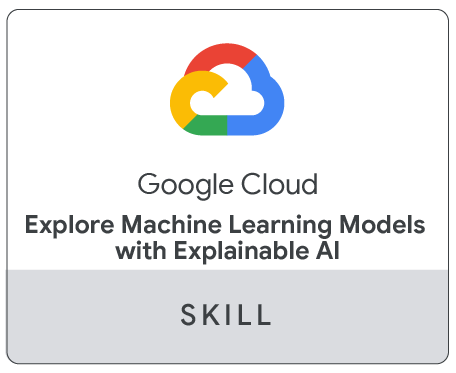Checkpoints
Create cloud storage bucket
/ 25
Start a JupyterLab Notebook Instance
/ 25
Clone the sample code
/ 25
Execute code in JupyterLab notebook
/ 25
Como identificar um viés em dados hipotecários com o AI Platform do Cloud e a Ferramenta What-If
GSP709
Visão geral
Neste laboratório, você usará a Ferramenta What-If para identificar possíveis vieses em um modelo treinado em um conjunto de dados de aplicativos de empréstimo hipotecário.
Objetivos
Neste laboratório, você realizará as seguintes tarefas:
-
Criar um modelo de classificação binária com o XGBoost
-
Implantar o modelo no AI Platform do Cloud
-
Usar a Ferramenta What-If no modelo implantado para procurar vieses
Configuração e requisitos
Antes de clicar no botão Start Lab
Leia estas instruções. Os laboratórios são cronometrados e não podem ser pausados. O timer é iniciado quando você clica em Começar o laboratório e mostra por quanto tempo os recursos do Google Cloud ficarão disponíveis.
Este laboratório prático do Qwiklabs permite que você realize as atividades em um ambiente real de nuvem, não em uma simulação ou demonstração. Você receberá novas credenciais temporárias para fazer login e acessar o Google Cloud durante o laboratório.
O que é necessário
Para fazer este laboratório, você precisa ter:
- acesso a um navegador de Internet padrão (recomendamos o Chrome);
- tempo para concluir as atividades.
Observação: não use seu projeto ou sua conta do Google Cloud neste laboratório.
Observação: se estiver usando um dispositivo Chrome OS, abra uma janela anônima para executar o laboratório.
Como começar o laboratório e fazer login no Console
-
Clique no botão Começar o laboratório. Se for preciso pagar pelo laboratório, você verá um pop-up para selecionar a forma de pagamento. Um painel é exibido à esquerda contendo as credenciais temporárias que você deve usar para o laboratório.
-
Copie o nome de usuário e clique em Abrir Console do Google. O laboratório inicia os recursos e depois abre a página Escolher uma conta em outra guia.
Dica: abra as guias em janelas separadas, lado a lado.
-
Na página "Escolher uma conta", clique em Usar outra conta.
-
A página de login é aberta. Cole o nome de usuário que foi copiado do painel "Detalhes da conexão". Em seguida, copie e cole a senha.
Importante: é preciso usar as credenciais do painel "Detalhes da conexão". Não use as credenciais do Qwiklabs. Não use sua conta pessoal do GCP, caso tenha uma, neste laboratório (isso evita cobranças).
-
Acesse as próximas páginas:
- Aceite os Termos e Condições.
- Não adicione opções de recuperação nem autenticação de dois fatores (porque essa é uma conta temporária).
- Não se inscreva em avaliações gratuitas.
Depois de alguns instantes, o Console do GCP será aberto nesta guia.
Crie um bucket de armazenamento
Crie um bucket no Console do GCP:
-
No Console do Cloud, acesse o menu de navegação e clique em Cloud Storage.
-
Clique em Criar bucket.
-
Escolha um bucket "Regional" e defina um nome único. Use seu ID do projeto que é exclusivo. Clique em Criar.
Clique em Verificar meu progresso para conferir o objetivo.
Inicie uma instância do JupyterLab Notebook
-
No Cloud Console, vá para o Menu de navegação > AI Platform > Notebooks.
-
Na página de instâncias do Notebook, clique em NEW NOTEBOOK.
-
No menu Personalizar instância, selecione TensorFlow Enterprise e escolha a versão do TensorFlow Enterprise 2.6 (with LTS) > Without GPUs.
-
Na caixa de diálogo Nova instância de notebook, para Região, selecione
us-central1, para Zona, selecione uma zona dentro da região selecionada, deixe todos os outros campos com suas opções padrão e clique em CRIAR.
Após alguns minutos, o console do AI Platform exibirá o nome da sua instância, seguido por Open Jupyterlab.
- Clique em Abrir JupyterLab. Seu notebook agora está configurado.
Clique em Verificar meu progresso para conferir o objetivo.
Clone o código de amostra
Para clonar o notebook training-data-analyst na sua instância do JupyterLab, faça o seguinte:
- No JupyterLab, clique no ícone Terminal para abrir um novo terminal.
-
Para clonar o repositório
training-data-analyst, digite o comando abaixo e pressione Enter.
- Para confirmar que você clonou o repositório, clique duas vezes no diretório
training-data-analyste veja se o conteúdo aparece. Os arquivos dos laboratórios com base no notebook do Jupyter deste curso estão disponíveis nesse diretório.
Clique em Verificar meu progresso para conferir o objetivo.
Conheça a Ferramenta What-If
- Acesse training-data-analyst > quests > dei e abra xgboost_caip_e2e.ipynb.
- Continue o laboratório no notebook e execute cada célula. Para isso, clique no ícone Executar (
) na parte superior da tela. Você também pode executar o código em uma célula pressionando as teclas SHIFT + ENTER. Leia o conteúdo para entender o que está ocorrendo em cada célula.
Clique em Verificar meu progresso para conferir o objetivo.
Parabéns!
Neste laboratório, você usou a Ferramenta What-If para identificar possíveis vieses em um modelo treinado em um conjunto de dados de aplicativos de empréstimo hipotecário.
Termine a Quest
Este laboratório autoguiado faz parte da Quest do Qwiklabs Explore Machine Learning Models with Explainable AI. Uma Quest é uma série de laboratórios relacionados que formam um programa de aprendizado. Ao concluir uma Quest, você ganha um selo como reconhecimento da sua conquista. Você pode publicar os selos e incluir um link para eles no seu currículo on-line ou nas redes sociais. Caso você já tenha feito este laboratório, inscreva-se em uma Quest para ganhar os créditos de conclusão imediatamente. Veja outras Quests do Qwiklabs.
Comece o próximo laboratório
Continue a Quest com Analise modelos de machine learning no Explainable AI: laboratório com desafio ou confira estas sugestões:
Treinamento e certificação do Google Cloud
...ajuda você a aproveitar as tecnologias do Google Cloud ao máximo. Nossas aulas incluem habilidades técnicas e práticas recomendadas para ajudar você a alcançar rapidamente o nível esperado e continuar sua jornada de aprendizado. Oferecemos treinamentos que vão do nível básico ao avançado, com opções de aulas virtuais, sob demanda e por meio de transmissões ao vivo para que você possa encaixá-las na correria do seu dia a dia. As certificações ajudam você a validar e comprovar suas habilidades e conhecimentos das tecnologias do Google Cloud.
Manual atualizado em 29 de novembro de 2021
Laboratório testado em 29 de novembro de 2021
Copyright 2020 Google LLC. Todos os direitos reservados. Google e o logotipo do Google são marcas registradas da Google LLC. Todos os outros nomes de produtos e empresas podem ser marcas registradas das respectivas empresas a que estão associados.